10 نکته کلیدی درباره روتر شبکه

در دنیای امروز، اینترنت به بخش جداییناپذیری از زندگی ما تبدیل شده است. برای اتصال به اینترنت، به دستگاهی به نام روتر نیاز داریم. روتر شبکه، دروازهای است که از طریق آن دستگاههای مختلف مانند کامپیوتر، لپتاپ، تبلت، گوشی هوشمند و … به اینترنت متصل میشوند. انتخاب روتر مناسب، نقش کلیدی در سرعت، پایداری و امنیت اینترنت شما دارد.
در این مقاله قصد داریم به بررسی 10 نکته کلیدی درباره روتر شبکه بپردازیم تا شما بتوانید با آگاهی کامل، روتری مناسب برای نیازهای خود انتخاب کنید.
1. نوع اتصال:
اولین قدم در انتخاب روتر، تعیین نوع اتصال مورد نیاز شما است. روترها در دو نوع اصلی بیسیم (Wi-Fi) و با سیم (Ethernet) موجود هستند.
روترهای بیسیم: این نوع روترها از طریق امواج رادیویی به دستگاههای شما متصل میشوند و نیازی به کابل ندارند. روترهای بیسیم برای استفاده در محیطهای خانگی و اداری که تحرکپذیری اهمیت دارد، مناسب هستند.
روترهای با سیم: این نوع روترها از طریق کابل اترنت به دستگاههای شما متصل میشوند و سرعت و پایداری بالاتری نسبت به روترهای بیسیم دارند. روترهای با سیم برای استفاده در محیطهایی که به سرعت و پایداری بالایی نیاز دارند، مانند گیمینگ یا استریمینگ ویدیو، مناسب هستند.
2. برد وایرلس:
برد وایرلس به معنای حداکثر مسافتی است که سیگنال Wi-Fi روتر میتواند به آن برسد. اگر فضای مورد نظر شما بزرگ است، به روتری با برد وایرلس بالا نیاز دارید.
3. سرعت:
سرعت روتر به حداکثر سرعت دانلود و آپلود اطلاعات در شبکه شما اشاره دارد. سرعت روتر با واحد مگابیت بر ثانیه (Mbps) یا گیگابیت بر ثانیه (Gbps) سنجیده میشود. اگر به طور همزمان از چند دستگاه در شبکه خود استفاده میکنید یا به سرعت بالایی برای دانلود و آپلود فایلها نیاز دارید، به روتری با سرعت بالا نیاز دارید.
4. تعداد پورتها:
پورتها، درگاههایی هستند که برای اتصال دستگاههای مختلف به روتر استفاده میشوند. روترها معمولاً دارای چندین پورت اترنت و یک یا دو پورت USB هستند.
تعداد پورتهای مورد نیاز شما به تعداد دستگاههایی که میخواهید به روتر متصل کنید، بستگی دارد. به عنوان مثال، اگر فقط یک کامپیوتر و یک لپتاپ دارید، به یک روتر با دو پورت اترنت نیاز دارید. اما اگر چندین کامپیوتر، لپتاپ، پرینتر، کنسول بازی و … دارید، به روتری با تعداد پورتهای بیشتر نیاز دارید.
5. قابلیتهای اضافی:
برخی از روترها مجهز به قابلیتهای اضافی مانند کنترل محتوای وب، VPN، فایروال و … هستند. این قابلیتها میتوانند امنیت و کارایی شبکه شما را افزایش دهند.
6. برند و قیمت:
برندهای مختلفی در زمینه تولید روتر شبکه فعال هستند. قیمت روترها نیز بسته به برند، قابلیتها و کیفیت ساخت آنها متفاوت است. برندهای مختلفی در زمینه تولید روتر شبکه فعال هستند که هر کدام مزایا و معایب خاص خود را دارند. برخی از برندهای محبوب در بازار ایران عبارتند از:
هایک ویژن:
هایک ویژن برندی شناخته شده در زمینه تولید تجهیزات دوربین مداربسته و شبکه است. روترهای هایک ویژن به دلیل کیفیت بالا، قیمت مناسب و تنوع مدلها، در بین کاربران محبوب هستند.
داهوآ:
داهوآ رقیب اصلی هایک ویژن در بازار دوربین مداربسته و شبکه است. روترهای داهوآ نیز از کیفیت بالایی برخوردار هستند و قیمت مناسبی دارند.
7. نصب و راهاندازی:
نصب و راهاندازی روترها معمولاً آسان است و میتوانید خودتان آن را انجام دهید. با این حال، اگر در این زمینه مشکل دارید، میتوانید از خدمات متخصصان استفاده کنید.
مراحل نصب و راهاندازی:
1. آمادهسازی:
- قبل از شروع، محل نصب روتر را انتخاب کنید. روتر را در مکانی قرار دهید که به پریز برق و مودم شما دسترسی داشته باشد و همچنین از سایر دستگاههای الکترونیکی دور باشد.
- کابلها و اتصالات مورد نیاز را جمع آوری کنید. شما به یک کابل برق، یک کابل اترنت برای اتصال روتر به مودم و کابلهای اترنت یا Wi-Fi برای اتصال دستگاههای خود به روتر نیاز دارید.
2. اتصال به برق:
- کابل برق را به پریز برق و درگاه برق روتر وصل کنید.
3. اتصال به مودم:
- یک سر کابل اترنت را به پورت WAN روتر و سر دیگر آن را به پورت LAN مودم خود وصل کنید.
4. روشن کردن روتر:
- دکمه روشن/خاموش را روی روتر فشار دهید.
5. ورود به رابط کاربری روتر:
- آدرس IP روتر خود را در نوار آدرس مرورگر وب خود وارد کنید. آدرس IP روتر معمولاً در دفترچه راهنمای روتر یا در برچسبی روی بدنه روتر درج شده است.
- نام کاربری و رمز عبور روتر خود را وارد کنید. نام کاربری و رمز عبور روتر معمولاً در دفترچه راهنمای روتر درج شده است.
6. تنظیمات اولیه:
- در رابط کاربری روتر، به دنبال بخش مربوط به تنظیمات اولیه بگردید.
- در این بخش، میتوانید نام شبکه Wi-Fi، رمز عبور Wi-Fi و سایر تنظیمات مربوط به شبکه خود را پیکربندی کنید.
7. اتصال دستگاهها:
- برای اتصال دستگاههای خود به شبکه Wi-Fi، نام شبکه و رمز عبور Wi-Fi را که در مرحله 6 تنظیم کردید، وارد کنید.
- همچنین میتوانید دستگاههای خود را با استفاده از کابل اترنت به روتر متصل کنید.
8. آپدیت firmware:
firmware روتر، نرمافزاری است که وظایف مختلف روتر را کنترل میکند. برای ارتقای عملکرد و امنیت روتر، باید firmware آن را به طور مرتب آپدیت کنید.
مراحل آپدیت firmware:
1. دانلود firmware:
- ابتدا باید جدیدترین نسخه firmware را برای مدل روتر خود دانلود کنید. برای این کار میتوانید به وب سایت رسمی شرکت سازنده روتر خود مراجعه کنید.
- هنگام دانلود firmware، به مدل دقیق روتر خود توجه کنید. دانلود firmware نامناسب میتواند باعث خرابی روتر شما شود.
2. ورود به رابط کاربری روتر:
- برای ورود به رابط کاربری روتر، باید آدرس IP روتر خود را در مرورگر وب خود وارد کنید. آدرس IP روتر معمولاً در دفترچه راهنمای روتر یا در برچسبی روی بدنه روتر درج شده است.
- پس از وارد کردن آدرس IP، نام کاربری و رمز عبور روتر خود را وارد کنید. نام کاربری و رمز عبور روتر معمولاً در دفترچه راهنمای روتر درج شده است.
3. پیدا کردن بخش آپدیت firmware:
- در رابط کاربری روتر، به دنبال بخش آپدیت firmware بگردید. این بخش ممکن است با نامهای مختلفی مانند “Firmware Upgrade” یا “System Tools” شناخته شود.
- در این بخش، دکمهای برای انتخاب فایل firmware دانلود شده پیدا خواهید کرد.
4. انتخاب فایل firmware:
- فایل firmware دانلود شده را از کامپیوتر خود انتخاب کنید.
- ممکن است روتر از شما بخواهد تا صبر کنید تا فایل firmware آپلود شود.
5. ریستارت روتر:
- پس از آپلود firmware، روتر شما به طور خودکار ریستارت خواهد شد.
- ممکن است چند دقیقه طول بکشد تا روتر دوباره راه اندازی شود.
نتیجه گیری
انتخاب روتر مناسب، نقش کلیدی در سرعت، پایداری و امنیت اینترنت شما دارد. با در نظر گرفتن 10 نکته کلیدی ذکر شده در این مقاله، میتوانید روتری مناسب برای نیازهای خود انتخاب کنید و از تجربه کاربری لذتبخش در اینترنت بهرهمند شوید. برای دریافت مشاوره و راهنمایی های بیشتر با همکاران ما به صورت رایگان در ارتباط باشید.
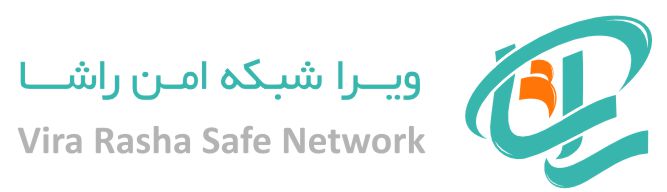


دیدگاه های نامرتبط به مطلب تایید نخواهد شد.
از درج دیدگاه های تکراری پرهیز نمایید.